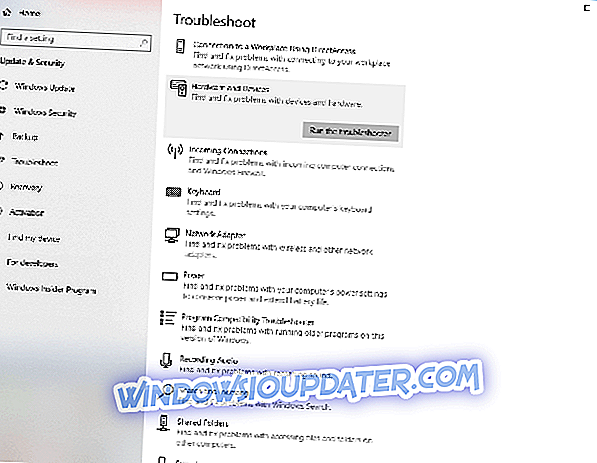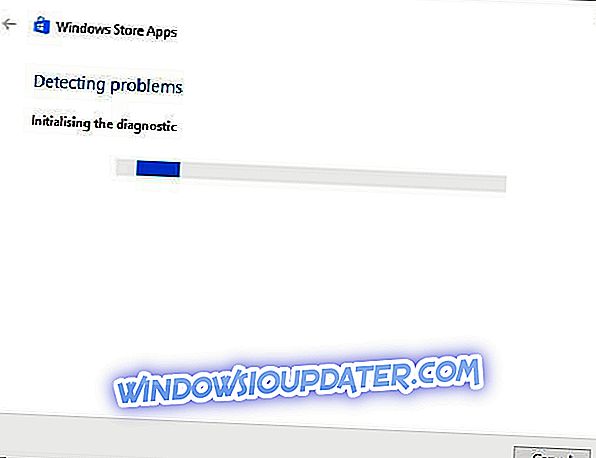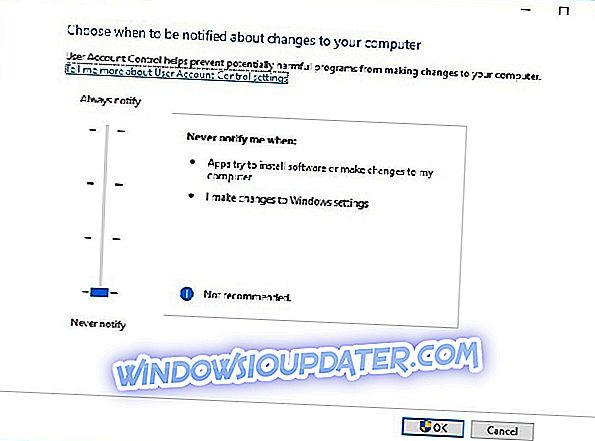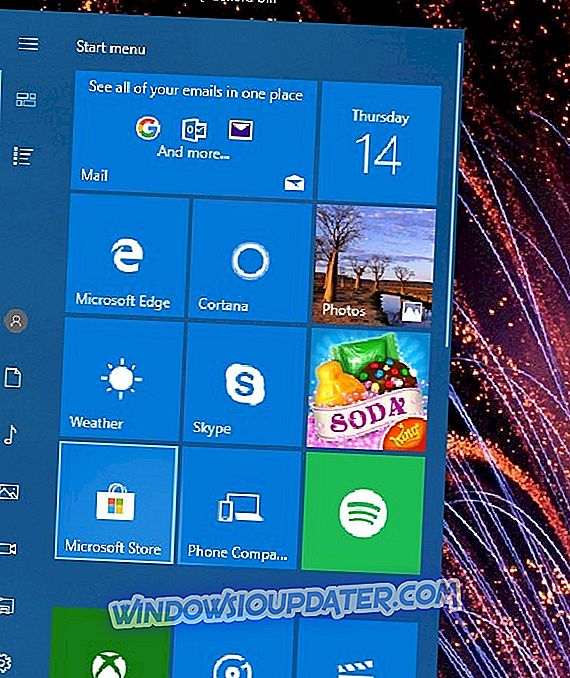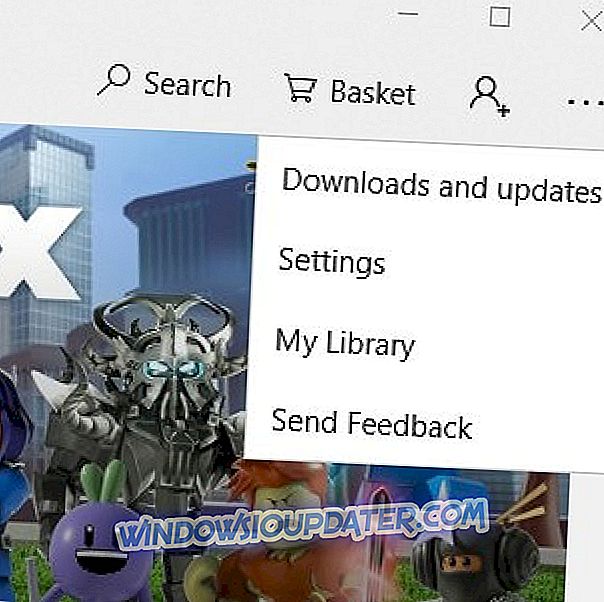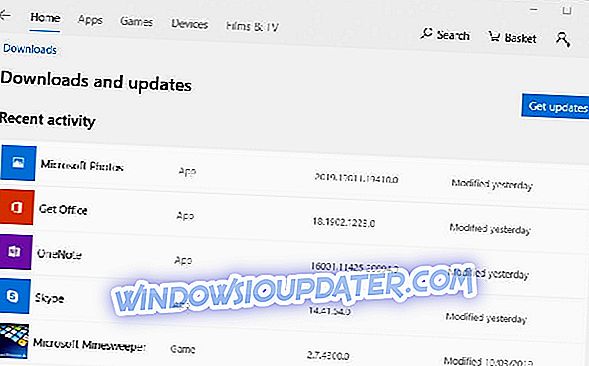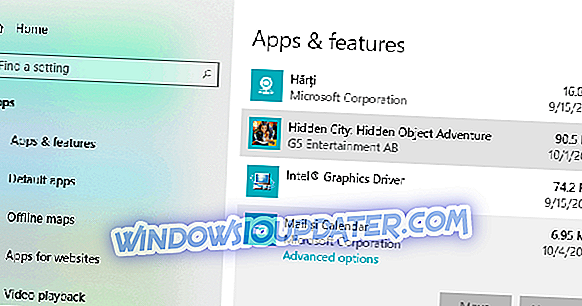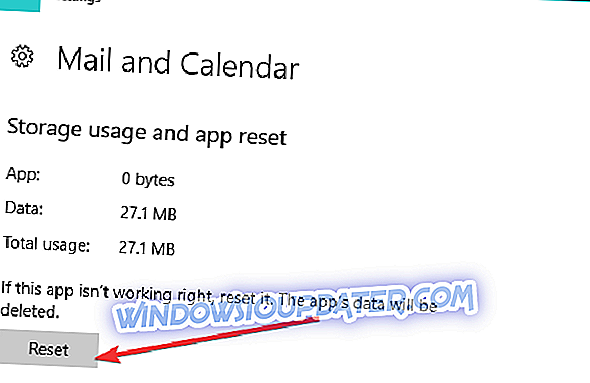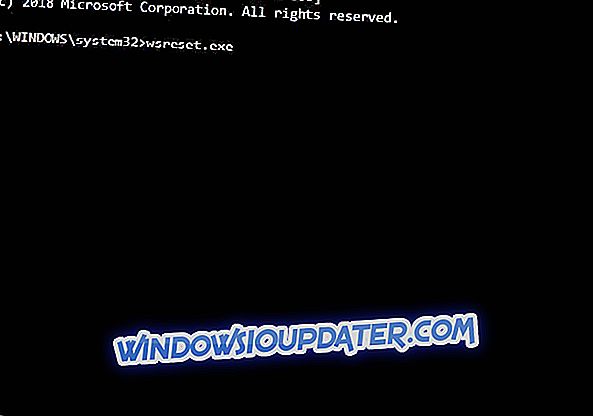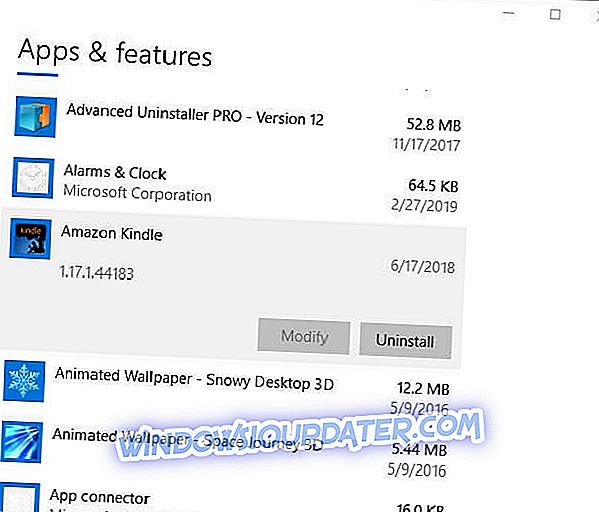Microsoft Treasure Hunt je UWP hra aplikace, která rozšiřuje na Windows dobrodružství režimu v Minesweeper. Nicméně, tato hra nemusí vždy začínat ve Windows 10 pro některé hráče. Po některých aktualizacích systému Windows 10 se hra nemusí spustit. Hráči mohou obvykle opravit Treasure Hunt nespustí s usnesení níže.
Zkuste tato řešení, pokud aplikace Treasure Hunt nespustí na vašem PC
- Otevřete Poradce při potížích aplikace App Store
- Zapněte univerzální řízení účtů
- Aktualizovat hledání pokladu
- Obnovit Treasure Hunt App
- Obnovte mezipaměť MS Store
- Přeinstalujte Treasure Hunt
1. Otevřete Poradce při potížích s aplikací Windows Store
Nejprve se podívejte na Poradce při potížích s aplikací Windows Store. Tento poradce při potížích může poskytnout opravy aplikací, které nespustí. Uživatelé mohou otevřít Poradce při potížích s aplikací Windows Store následujícím způsobem.
- Klikněte na tlačítko Typ zde pro vyhledávání na hlavním panelu a rozbalte Cortanu.
- V textovém poli aplikace Cortana zadejte jako řešení vyhledávání klíčové slovo.
- Klepnutím na položku Poradce při potížích otevřete Nastavení.
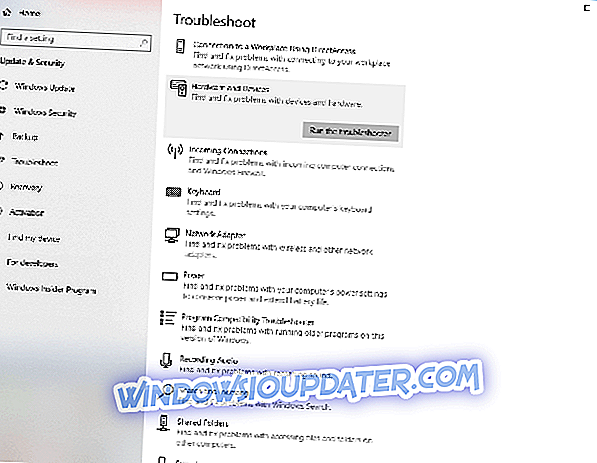
- Vyberte položku Windows Store Apps a klepněte na příkaz Spustit Poradce při potížích .
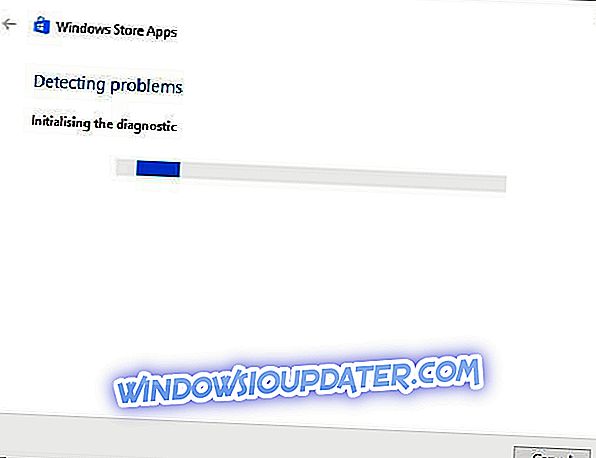
- Poté stiskněte tlačítko Další a projděte si navrhovaná řešení problémů.
2. Zapněte funkci Universal Account Control
Všimněte si, že pro aplikace UWP musí být povoleno univerzální řízení účtů. Hledání pokladu se nezačne s vypnutým UAC. Takto mohou uživatelé upravit nastavení UAC v systému Windows 10.
- Zadejte klíčové slovo UAC do vyhledávacího pole Cortany.
- Kliknutím na položku Změnit nastavení Řízení uživatelských účtů otevřete okno uvedené níže.
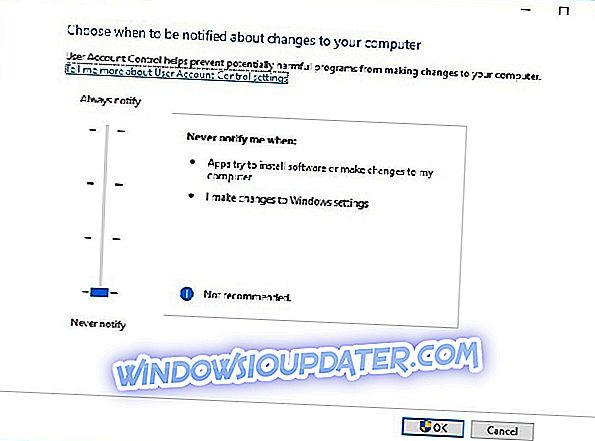
- Přetáhněte jezdec až k oznamovací liště, pokud se to nikdy neoznámí. Druhé nejvyšší nastavení oznámení UAC by mělo být dostačující pro aplikace UWP.
- Klepněte na tlačítko OK .
3. Aktualizujte hledání pokladu
Vydavatelé softwaru vydávají aktualizace oprav chyb aplikací. Společnost Microsoft tedy možná vydala některé aktualizace, které neuzavírají Treasure Hunt. Uživatelé mohou kontrolovat Hledání pokladů a další aktualizace aplikací následujícím způsobem.
- Klepnutím na dlaždici Microsoft Store v nabídce Start tuto aplikaci otevřete.
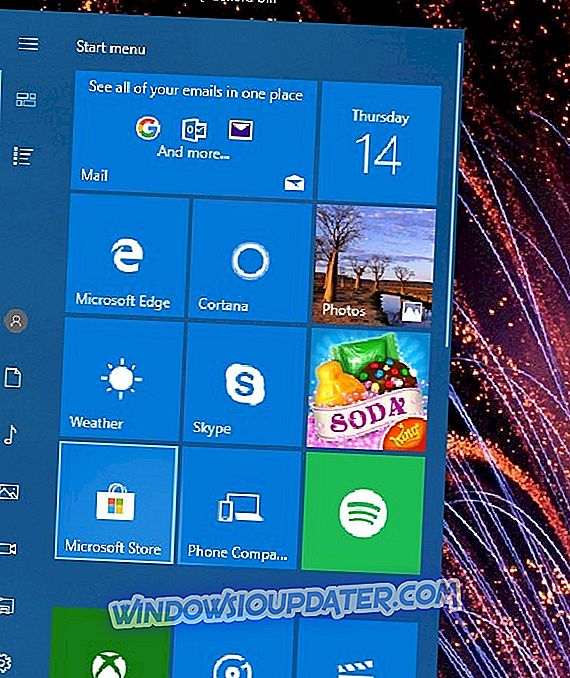
- Klepnutím na tlačítko Zobrazit více otevřete nabídku uvedenou níže.
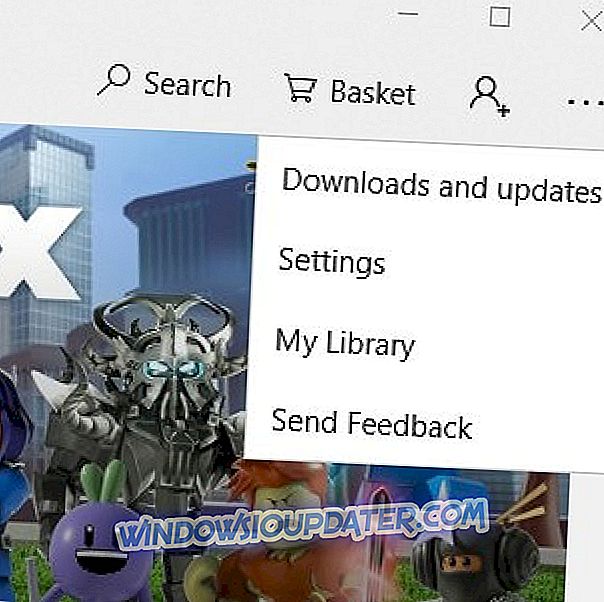
- Chcete - li otevřít okno přímo na snímku, vyberte možnost Stažení a aktualizace .
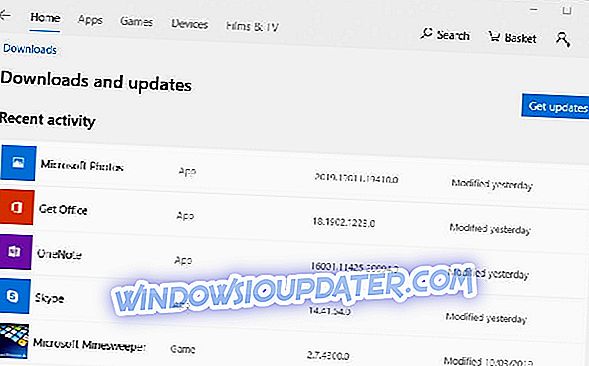
- Poté stiskněte tlačítko Získat aktualizace .
4. Obnovte aplikaci Treasure Hunt
Někteří hráči potvrdili, že resetování Hledání pokladů opravuje aplikaci, která se nespustí. Resetování aplikace vymaže data hry a obnoví její výchozí konfiguraci. V důsledku toho mohou hráči ztratit uložené hry resetováním TH. Chcete-li obnovit hledání pokladu, postupujte podle níže uvedených pokynů.
- Chcete-li najít aplikace a funkce, zadejte v aplikaci Cortana aplikaci pro klíčová slova.
- Klepnutím na položku Aplikace a funkce otevřete tuto část aplikace Nastavení.
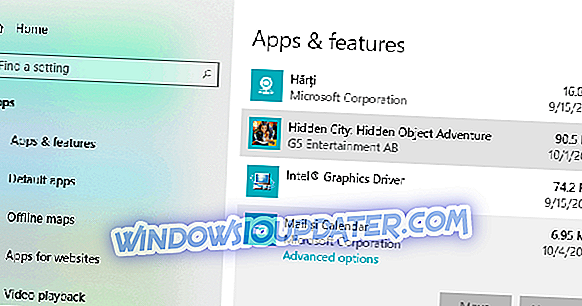
- Chcete-li otevřít tlačítko Reset, klepněte na tlačítko Treasure Hunt a klepněte na položku Advanced options (Rozšířené možnosti), jak je zobrazeno níže.
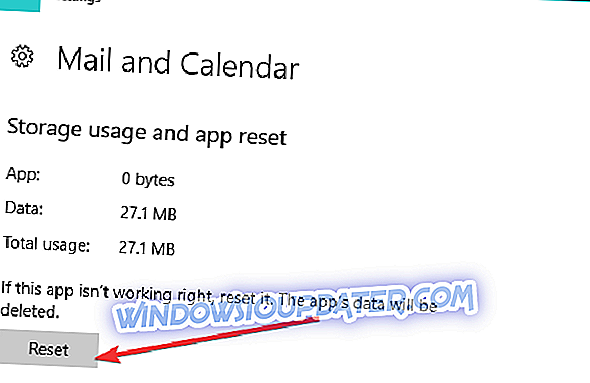
- Poté klikněte na tlačítko Reset .
- V dialogovém okně, které se otevře, vyberte volbu Obnovit .
5. Obnovte mezipaměť MS Store
Někteří uživatelé mohou potřebovat obnovit mezipaměť služby MS Store, aby získali možnost Hledání pokladů. Obnovení této mezipaměti zajistí, že MS Store aktualizuje všechny aplikace. Uživatelé mohou obnovit mezipaměť MS Store následujícím způsobem.
- Nejprve klepněte pravým tlačítkem myši na tlačítko Start.
- Chcete-li otevřít okno příkazového řádku, vyberte v nabídce příkazový řádek (Admin) .
- Poté zadejte příkaz wsreset.exe do příkazového řádku jako přímo v snímku.
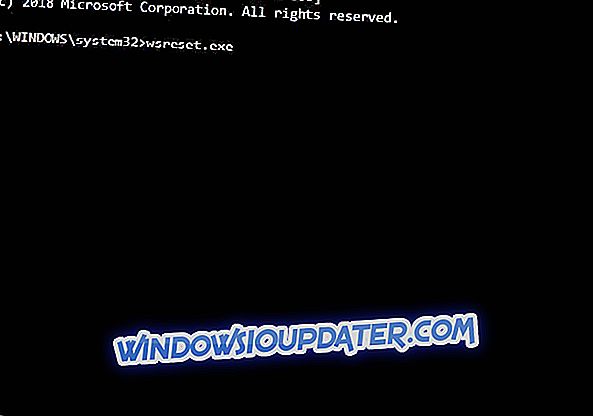
- Stiskněte klávesu Enter.
6. Přeinstalujte Treasure Hunt
Opětovná instalace aplikací je podobná resetování, kromě toho, že se také vymaže stará vyrovnávací paměť. Přeinstalace programu Treasure Hunt také nahradí jeho soubory. Takže instalace Treasure Hunt je opět dalším možným řešením. Uživatelé mohou znovu nainstalovat TH následujícím způsobem.
- Otevřete vyhledávací pole Cortana.
- Do vyhledávacího pole zadejte aplikace pro klíčová slova a klepnutím na položku Aplikace a funkce otevřete okno se seznamem aplikací.
- Vyberte aplikaci Hledání pokladu .
- Stiskněte tlačítko Odinstalovat pro Hledání pokladů.
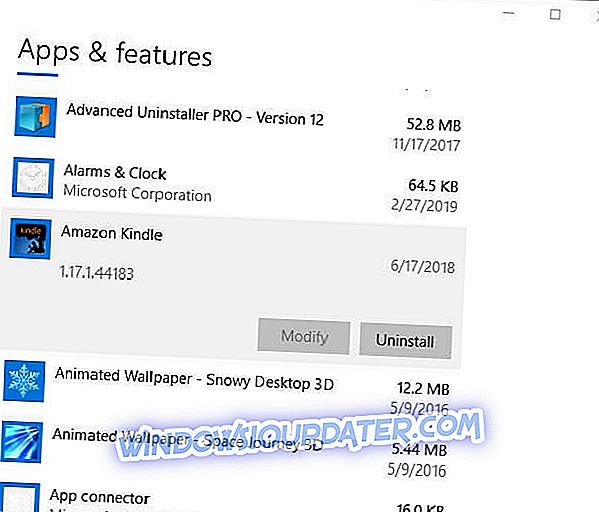
- Před přeinstalací TH restartujte systém Windows.
- Pak otevřete stránku Treasure Hunt MS Store a klikněte na tlačítko Get .

To jsou některé z oprav, které budou pravděpodobně kopat Treasure Hunt. Některé z výše uvedených řešení mohou také opravit další aplikace MS Store, které se nespustí ve Windows 10.
SOUVISEJÍCÍ ČLÁNKY ZKONTROLOVAT:
- Windows 10 Apps se neotevře: Kompletní průvodce Fix
- Fix Fix: Aplikace zmrazit ve Windows 10, 8.1 a 7